Hướng dẫn bạn cách đổi máy chủ Camera Imou nhanh nhất. Chia sẻ thêm cách đổi tên, đổi số điện thoại và cách cài lại khi đổi số điện thoại.
Máy Chủ Camera Imou Là Gì, Có Đổi Được Không
Máy chủ camera Imou là một thiết bị, có thể là điện thoại hoặc máy tính, được sử dụng để quản lý và theo dõi camera Imou.
Máy chủ camera Imou thường được quản lý thông qua ứng dụng hoặc trang web của Imou, nó có chức năng như một trung tâm điều khiển cho hệ thống camera, cho phép bạn xem trực tiếp hình ảnh từ camera và thực hiện các thiết lập liên quan đến an ninh.
Nếu bạn muốn, bạn có thể thay đổi máy chủ camera Imou để sử dụng một thiết bị khác như điện thoại hoặc máy tính mới. Điều này có thể hữu ích khi bạn muốn chia sẻ quyền truy cập camera với các thiết bị khác nhau hoặc khi bạn muốn thay đổi thiết bị quản lý hệ thống camera của mình.
Hướng dẫn cho bạn 👉 Cách Cài Đặt Camera Imou {Từ A-Z}

Khi Nào Cần Đổi Máy Chủ Camera Imou
Khi nào thì cần đổi máy chủ Camera Imou? Việc đổi máy chủ Camera Imou không phải lúc nào cũng là cần thiết, và nhà sản xuất thường không khuyến khích người dùng thực hiện quá trình này liên tục. Tuy nhiên, có những tình huống cụ thể khi việc đổi máy chủ trở nên cần thiết:
- Khi bạn thay đổi thiết bị điện thoại hoặc máy tính bảng, việc cài đặt lại ứng dụng IMOU trên thiết bị mới và thêm lại các camera IMOU là cần thiết. Điều này thường xảy ra khi bạn nâng cấp thiết bị hoặc khi thiết bị cũ bị hỏng.
- Trong trường hợp bạn mất mật khẩu quản trị của camera IMOU và không thể khôi phục, đổi máy chủ có thể là giải pháp để cài đặt lại camera và thiết lập lại mật khẩu.
- Nếu bạn thay đổi máy chủ hoặc cổng kết nối của camera IMOU, bạn cần cập nhật cài đặt trong ứng dụng IMOU trên thiết bị mới để đảm bảo rằng camera có thể kết nối đúng cách.
- Nếu bạn muốn quản lý nhiều camera IMOU từ nhiều thiết bị khác nhau, việc đổi máy chủ có thể giúp dễ dàng truy cập và quản lý camera từ mọi địa điểm.
Hướng dẫn bạn 👉 Cách Tắt Camera Imou Trên Điện Thoại

Cách Đổi Máy Chủ Camera Imou Nhanh Nhất
Nếu bạn chưa rõ cách đổi máy chủ camera Imou thì đừng bỏ qua hướng dẫn cách đổi nhanh nhất sau đây của Highmark Security nhé!
Cách đơn giản và nhanh nhất để đổi máy chủ camera Imou là đăng nhập tài khoản chính camera của mình qua điện thoại mới.
- Bước 1: Tải ứng dụng Camera Imou Life về điện thoại mới.
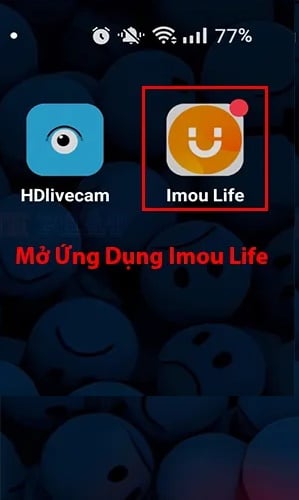
- Bước 2: Đăng nhập vào tài khoản chính của camera thông qua thiết bị di động mới.
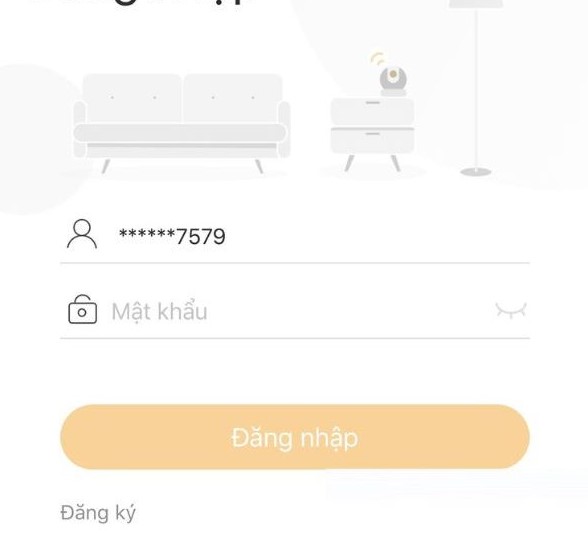
- Bước 3: Nếu bạn quên mật khẩu, sử dụng tính năng “Quên Mật Khẩu” để đặt lại mật khẩu mới. Nhập thông tin theo hướng dẫn.
- Bước 4: Sau khi đăng nhập thành công, kiểm tra lại để đảm bảo rằng bạn có thể xem camera như bình thường. Nếu mọi thứ diễn ra suôn sẻ, quá trình cài đặt lại đã hoàn tất.
Hiện nay, một tài khoản camera Imou có thể được sử dụng và đăng nhập từ nhiều thiết bị di động khác nhau. Imou đã nâng cấp hệ thống tài khoản để đáp ứng nhu cầu của người dùng, nên bạn không cần phải lo lắng khi đăng nhập vào tài khoản từ hai thiết bị cùng một lúc.
Lưu ý: Khi thay đổi máy chủ camera IMOU, có một số điều cần lưu ý để đảm bảo quá trình diễn ra một cách suôn sẻ và camera vẫn hoạt động đúng cách:
- Trước khi thực hiện thay đổi, sao lưu tất cả cài đặt và cấu hình của camera hiện tại, bao gồm máy chủ, cổng, tên người dùng, mật khẩu và các cài đặt khác.
- Xác minh rằng thông tin mới (máy chủ, cổng, tên người dùng, mật khẩu) là chính xác và hoạt động, và kiểm tra kỹ càng thông tin từ nguồn tin cậy.
- Đảm bảo máy chủ mới và cổng sử dụng là tương thích với camera IMOU, và hệ thống mạng có khả năng hỗ trợ kết nối của camera.
- Cài đặt phiên bản firmware mới nhất cho camera IMOU để đảm bảo tính ổn định và bảo mật hệ thống.
- Thử kết nối camera với máy chủ mới để đảm bảo rằng nó hoạt động đúng cách và có thể truy cập từ xa.
- Cập nhật thông tin cài đặt trong ứng dụng IMOU trên thiết bị mới và thêm lại tất cả các camera sử dụng thông tin máy chủ mới.
- Nếu quyết định giữ lại máy chủ cũ hoặc sử dụng nó cho mục đích khác, hãy đảm bảo rằng bạn đã sao lưu thông tin cấu hình cũ.
Tham khảo 👉 Cách Cài Đặt IP Tĩnh Camera Imou {Nhanh Nhất}

Cách Đổi Tên Camera Imou
Bạn không muốn giữ tên cũ trên camera Imou của mình thì có thể tham khảo cách đổi tên đơn giản như sau:
- Bước 1: Mở ứng dụng Imou trên điện thoại hoặc thiết bị di động của bạn. Đăng nhập vào tài khoản Imou của bạn nếu chưa đăng nhập.
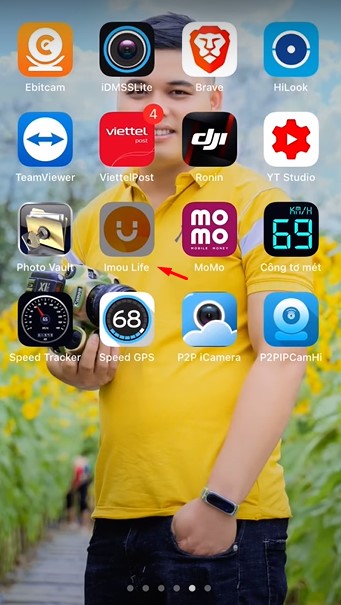
- Bước 2: Tìm và chọn camera mà bạn muốn đổi tên trong danh sách camera đã kết nối.
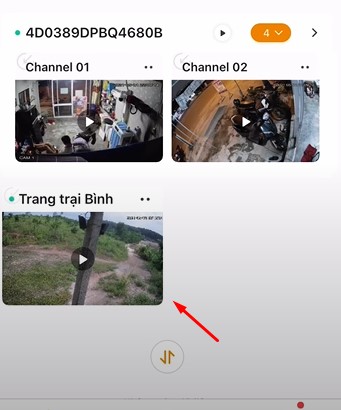
- Bước 3: Tìm biểu tượng cài đặt bánh răng, thường nằm ở góc trên cùng của màn hình, và nhấn vào đó.
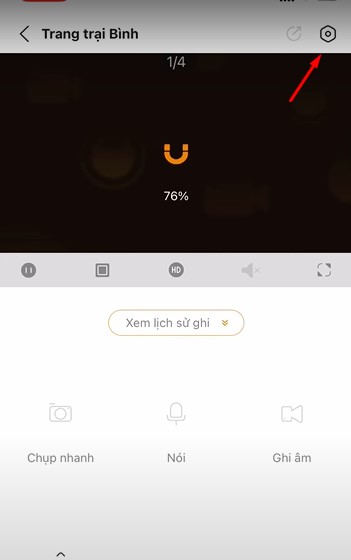
- Bước 4: Nhấn vào mục có chứa hình ảnh camera như hình ảnh sau:
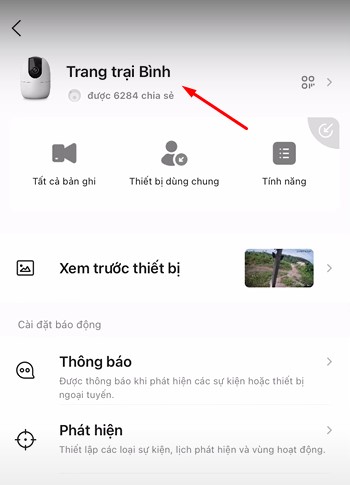
- Bước 5: Nhấn vào hàng Tên thiết bị ở dòng đầu tiên.
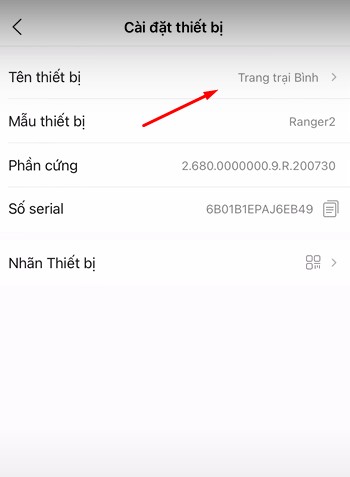
- Bước 6: Đặt lại tên camera theo mong muốn rồi nhấn dấu tích để hoàn thành quá trình đổi tên.
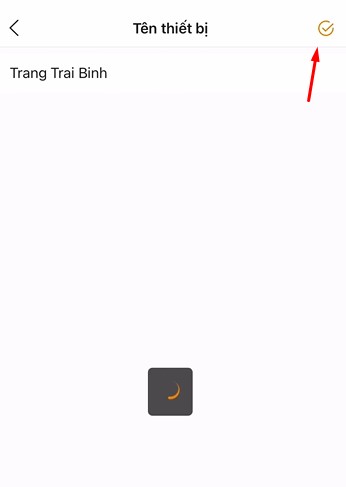
👉 Chia sẻ đến bạn một số hướng dẫn hữu ích về camera Imou:
- Mật Khẩu Mặc Định Camera Imou
- Cách Đổi Mật Khẩu Camera Imou Life
- Cài Đặt Ghi Hình Camera Imou
- Cách Điều Chỉnh Hướng Camera Imou
- Cách Reset Camera Imou
- Camera Imou Bị Lỗi [Cách Khắc Phục Các Lỗi Mất Kết Nối]
- Camera Imou Bị Gán Tài Khoản Khác [Cách Huỷ Thiết Bị]
Cách Đổi Số Điện Thoại Camera Imou
Cách đổi số điện thoại camera Imou rất đơn giản. Bạn có thể thực hiện theo hướng dẫn sau đây.
Trường Hợp Chính Chủ Thay Đổi Số Điện Thoại Đăng Ký
Nếu bạn là chủ của camera ngay từ khi mới mua, đã đăng ký tài khoản bằng số điện thoại cũ nhưng giờ muốn thay đổi số điện thoại đó thì hãy thực hiện xóa tài khoản cũ và đăng ký lại tài khoản mới với số điện thoại mới. Chi tiết các bước như sau:
- Bước 1: Vào ứng dụng Imou Life trên điện thoại của bạn.
- Bước 2: Nhấn vào camera mà bạn muốn xóa tài khoản đó.
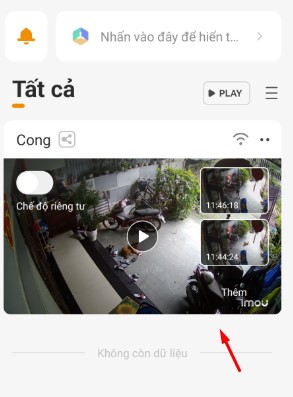
- Bước 3: Nhấn vào biểu tượng Cài đặt hình bánh răng ở góc bên phải phía trên màn hình.
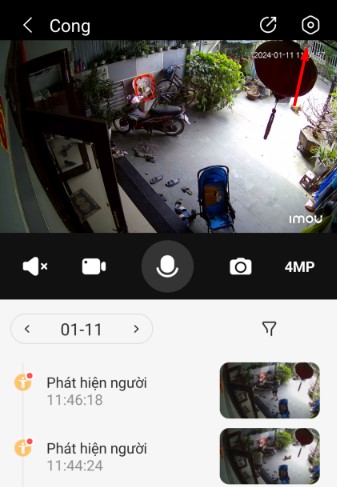
- Bước 4: Kéo xuống dưới cuối trang, bạn sẽ thấy nút “Gỡ”, nhấn vào đó để gỡ tài khoản cũ.
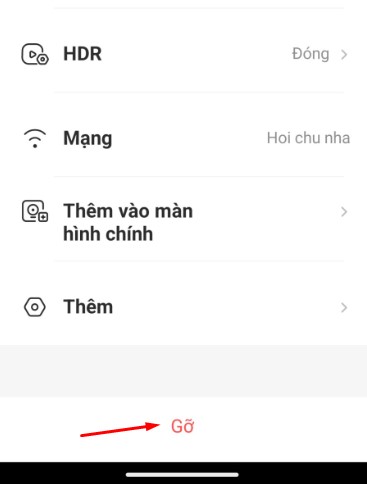
Sau khi gỡ tài khoản cũ thì bạn có thể đăng ký lại tài khoản mới với số điện thoại mới.
Chia sẻ hướng xử lý khi 👉 Camera Imou Không Thông Báo Phát Hiện Người, Ngoài hướng dẫn cách đổi máy chủ camera Imou

Trường Hợp Camera Imou Bị Gán Số Điện Thoại Của Người Khác
Nếu bạn không phải chỉnh chủ camera và muốn đổi số điện thoại thì trước tiên bạn phải gỡ tài khoản cũ, sau đó mới đăng ký tài khoản mới lại bằng số điện thoại mới. Chi tiết cách thực hiện gỡ tài khoản cũ:
- Bước 1: Vào ứng dụng Imou Life và chọn vào mục Của Tôi ở góc dưới màn hình.
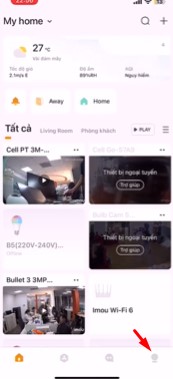
- Bước 2: Vào mục Hỗ trợ
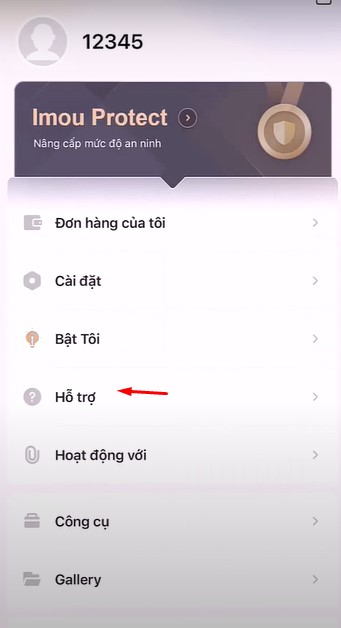
- Bước 3: Chọn vào Hủy liên kết thiết bị
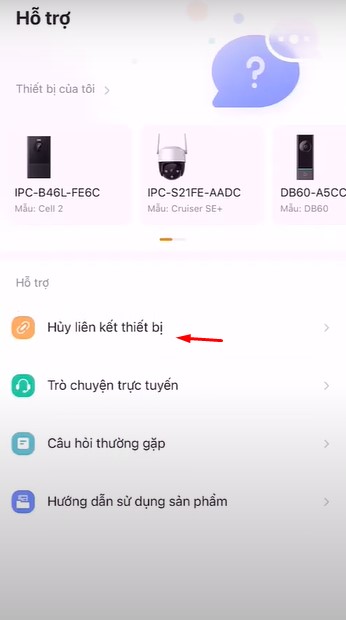
- Bước 4: Chọn Áp dụng hủy liên kết. Sau đó nhớ tích vào dòng “Thiết bị của tôi đang ở trạng thái ngoại tuyến”.
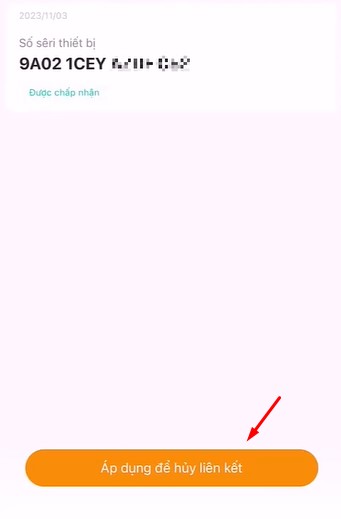
- Bước 5: Ghi lại mã xác thực ra một tờ giấy rồi nhấn vào phần hình ảnh để chụp lại ảnh mã xác thực cùng mã QR được dán trên thiết bị như hướng dẫn.
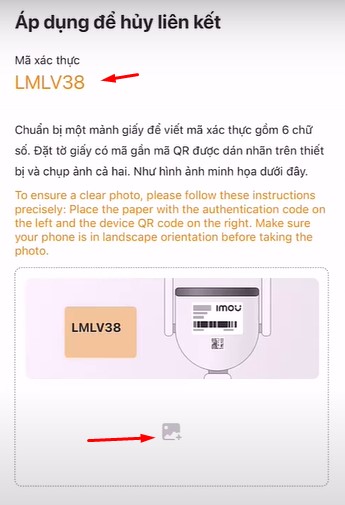
Hình ảnh chụp sẽ như thế này:

Bước 6: Sau khi chụp xong, bạn sẽ tích vào phần ghi chú và nhấn “Áp dụng để hủy liên kết”.
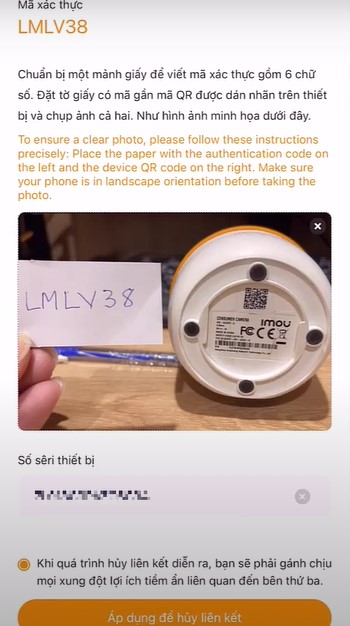
Như vậy, thiết bị đã được hủy liên kết với tài khoản cũ. Giờ đây bạn có thể đăng ký lại tài khoản mới với số điện thoại mới như bình thường.
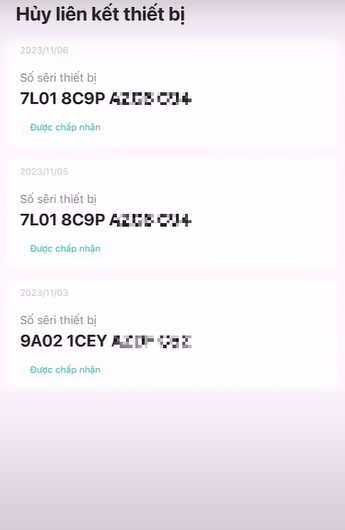
Cực HOT, Xem ngay 👉 Camera Xuyên Thấu {THẤY HẾT 100% BÊN TRONG}

Cách Cài Lại Camera Imou Khi Thay Đổi Điện Thoại
Cách cài lại camera Imou khi thay đổi số điện thoại rất đơn giản. Bạn có thể thực hiện như sau:
- Bước 1: Bạn bấm vào biểu tượng dấu “+” ở góc phải màn hình để bắt đầu thêm thiết bị. Nhấn “Thêm thủ công”.
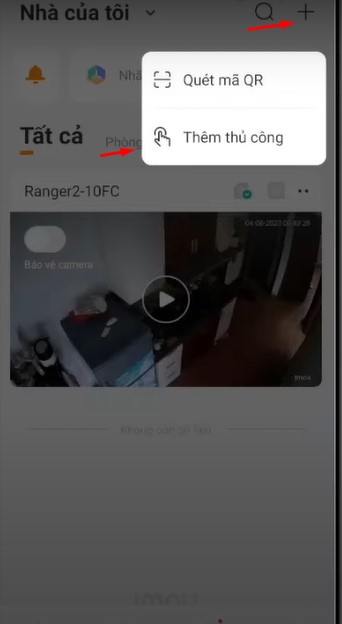
- Bước 2: Bạn tiến hành quét mã vạch QRCode ở trên vỏ hộp hoặc được in ngay ở phần thân của camera IMOU chính hãng.
- Bước 3: Sau đó bạn nhấn vào “Tiếp theo”.
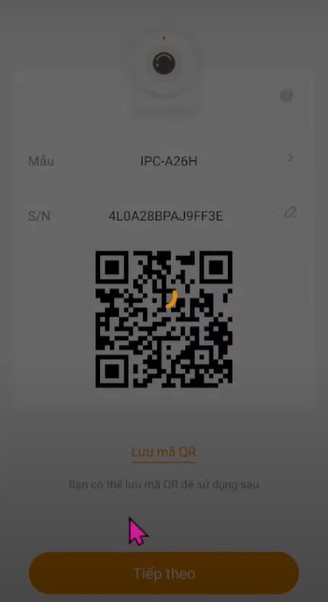
- Bước 4: Nhập mật khẩu và bấm “Tiếp theo”.
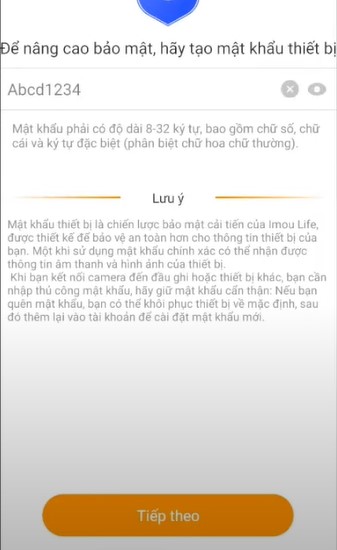
Chờ một chút là có thể thêm thiết bị thành công.
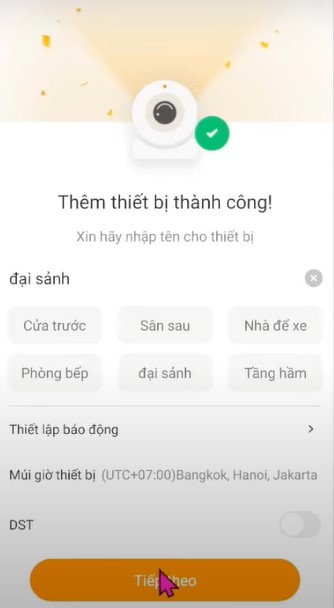
- Bước 5: Quay lại trang chủ của ứng dụng, giờ đây bạn có thể xem camera được rồi.
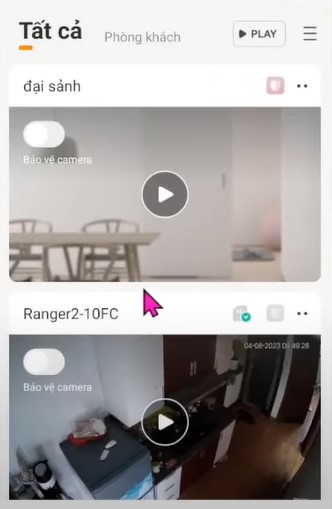
Bên Cạnh Cách Đổi Máy Chủ Camera IMOU, chia sẻ thêm ➡️ Cách Tắt Thông Báo Camera Imou Trên Điện Thoại

